在电脑复制,在手机粘贴 这些Mac隐藏玩法你知道嘛(3)
三、关于最新的macOS Mojave
最后,眼看macOS Mojave距离正式版越来越近,新系统同样带来了一些提升生产力的小功能。我们今天选择堆栈桌面整理和连续互通相机这两个比较常用的,做下介绍。
1、堆栈功能,重新整理桌面
良心首推的是一键收纳电脑桌面的“堆栈”功能,因为平时为了方便下载的内容好找,所有东西基本上都平铺在桌面了;我相信,好多人也有这个习惯。时间一长桌面基本上惨不忍睹,“你说你替换了新壁纸,其实我只看见了密恐一样的图标”。
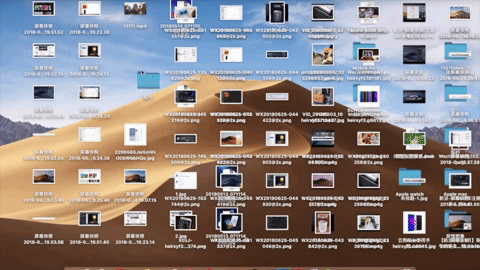
堆栈功能
所以这次“堆栈”功能,正是对于懒得整理又有强迫症的用户“对症下药”。堆栈功能并不会单纯的聚合文件,而是可以按照文件种类、添加/修改/创建日期对文件进行整理,有需求时点开文件扩展。
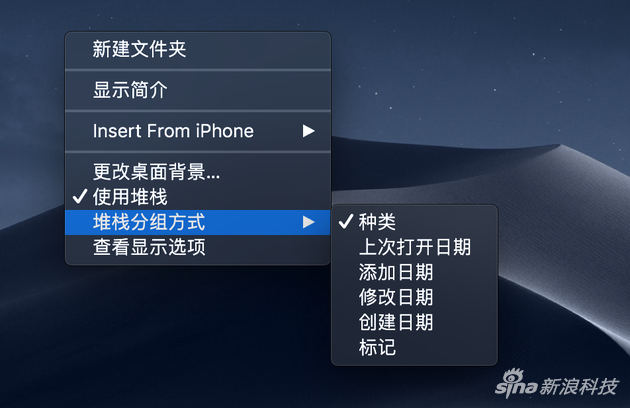
堆栈功能可多类型归类
堆栈功能目前只适用于文件,而文件夹则会单独立项再桌面上,另外硬盘、安装文件同样不会归类。
2、手机和Mac的强强联合:连续互通相机
连续互通相机,顾名思义,其实就是我们第二部分说的连续互动的升级版功能之一,它的出现让手中的iPhone多了一种扫描文件的功能。而在此前,想要在Mac中添加一份扫描文件,需要通过iPhone拍照后再通过AirDrop传到Mac中。连续互通相机功能直接把iPhone的拍照功能激活,拍照后传输到文档中。
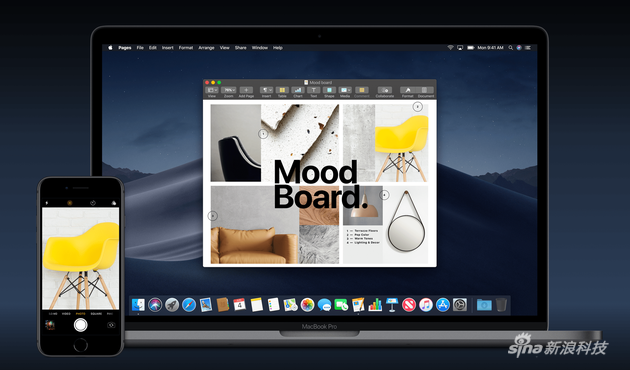
在文档编辑文件内就能直接调取手机镜头插入内容
我们举个例子,你需要把一页合同扫描给某人,此前你需要拍照、用AirDorp传送、然后添加到电脑文档。现在你只是需要在目前支持的文件里(比如Keynote、Pages)里面点开这个功能,就能把内容插到文档里。总之如果你之前是个巧用“连续互通”的人,可能这只是小提升;但是如果不常用,那这个单独的功能,可是很逆天了。
3、Safari浏览器验证码自动填充
也是在连接互通下的小功能,在满足连接互通的条件下你的网页验证码可以自动填充。这么说可能很空洞了,我们举个例子。
电脑PC页面有个登陆页面需要短信验证,网站发送信息给手机。注意,这之后你不用拿手机,解锁、记验证码、输入到电脑;千万要克制自己这个习惯,因为苹果会自动读取这条信息,然后填充到电脑。当然前提一定是iOS 12+mac OS Mojave,并且满足之前连接互通的设置。
以上,就是我们今天这篇文章的主要内容,关于macOS其实还有不少快捷小窍门,大家可以平时多留意收集下。







